PPT教学课件字体使用
- 格式:ppt
- 大小:2.40 MB
- 文档页数:11
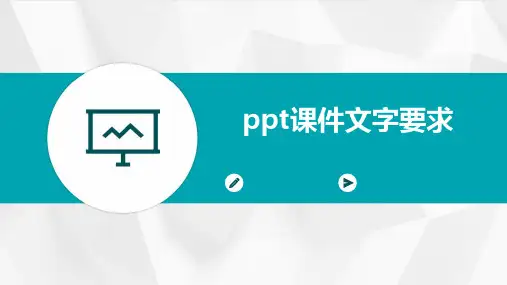


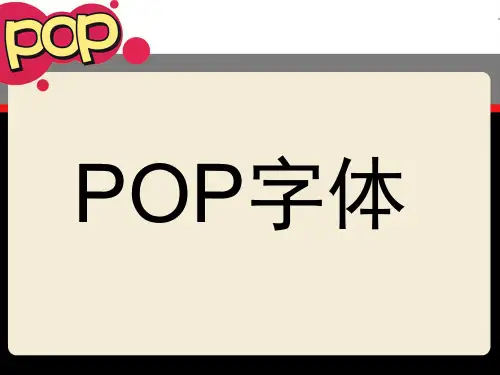







如何调整幻灯片中的字体效果在使用幻灯片制作演示文稿时,字体效果是非常关键的,它能够直接影响到信息的传递和观众的视觉体验。
正确地调整字体效果可以使幻灯片更加专业、有吸引力并且易于阅读。
本文将介绍一些调整幻灯片字体效果的技巧和方法。
一、选择合适的字体类型选择合适的字体类型是调整字体效果的第一步。
在幻灯片中,常见的字体类型包括无衬线字体(如Arial、Calibri)和衬线字体(如Times New Roman、Georgia)。
无衬线字体通常适用于标题和大段文字,而衬线字体则适用于正文和小段文字。
通过选择适当的字体类型,可以使幻灯片更具一致性和专业感。
二、调整字体大小字体大小是幻灯片中字体效果的重要参数之一。
通常,标题应该有较大的字体,以突出重点和吸引注意力。
正文文字的字体大小应该适中,不宜过小以免让观众难以辨认。
调整字体大小需要根据幻灯片的布局、文字的重要性和观众的距离来考虑,以确保文字清晰可见。
三、使用粗体和斜体粗体和斜体是改变字体效果的另一种常见方法。
通过使用粗体,可以强调文字的重要性,并使其在幻灯片中更加醒目。
而斜体则常用于表示引用、强调或其他特殊用途。
适当地使用粗体和斜体可以使幻灯片更具层次感和视觉吸引力。
四、设置字体颜色字体颜色对幻灯片的视觉效果起着重要作用。
选择合适的字体颜色可以使文字更加清晰可辨,并与背景色形成良好的对比。
通常情况下,亮色背景适合使用深色字体,而深色背景适合使用浅色字体。
另外,也可以根据主题和风格选择特定的字体颜色,以实现更好的视觉效果。
五、调整字间距和行间距字间距和行间距的调整可以使文字在幻灯片上更加整齐和易读。
适当地增加字间距可以避免文字之间过于拥挤,增强文字的可读性。
而行间距的调整可以确保文字行与行之间有适当的间隔,使观众更容易阅读文字内容。
六、应用特殊效果除了上述常规调整之外,现代幻灯片制作软件还提供了一些特殊效果,可以进一步改变文字的外观和效果。
例如,可以使用投影效果为文字增加立体感,或者使用阴影效果使文字在幻灯片上更加凸显。
我们在制作PPT课件的时候要采用合适的字体、字号与字型。
文字内容要简洁、突出重点,以提纲式为主。
因此字号的选择很重要,文字内容的字号要尽量大,标题一般用44或40号,正文用32号,一般不要小于24号,不能小于20号。
检查你要用到的文字,尽量减少文字显示数量,不要把幻灯片制作得太满,底部应留白。
一行字数在20~25个左右为好,尽量不超过6~7行,最多为10行。
过多的文字阅读不但容易使人疲劳,而且干扰学生的感知。
合理设定字间距和行间距,要留出适当的空隙。
成段文字的行间距不应小于字高的0.5倍;正文的每一段文字首行应当缩进(英文段落首行不缩进)。
每行字数少于12个字时可缩进1个字,否则应缩进2个字。
行首不允许有标点符号。
文字版式要符合规范和人们的浏览习惯,定理、定义、公式、上下标等必须表达准确,要符合相关标准。
在选用字体时,字体要醒目、清晰的,可以让每个人都看得清晰舒服。
一般宜采用宋体、楷体、黑体和隶书。
标题一般用黑体,正文用楷体,都要加粗显示。
不要使用过多的字体,对于关键性的标题、结论、总结等,要用不同的字体、字号、字形和颜色加以区别;也可以使用字号的变化来代替字体的变化。
避免使用一些装饰字体,少用特殊字体(出于安全考虑,不宜在使用时安装字体文件),对于你已使用的特殊字体,在保存时,单击其中的保存选项,选中其中的“嵌入TureType字体”,再选中的嵌入所有字体,确定后保存。
标题字体的颜色要和文本字体区别,同一级别的标题要用相同字体颜色和大小。
一个句子内尽量用一色,如果用两种颜色,要在整个幻灯内统一使用。
文字颜色一般使用3种字体颜色,与背景形成对比,要求搭配醒目、和谐。
文字和背景的颜色搭配要合理,字体的颜色选择是和背景颜色息息相关,搭配要求醒目、易读,避免视觉疲劳。
一般文字颜色以亮色为主,背景颜色以暗色为主。
文字颜色与背景色要形成强烈反差,才能使字迹清晰显示,一般文字应选用暖色调或亮度高的颜色,背景选用冷色调或亮度较低的颜色。